El botón Bixby para la mayoría de los usuarios insignia de Samsung fue probablemente el botón más infrautilizado del dispositivo. Casi todos los usuarios prefieren Google Assistant sobre el asistente inteligente de Samsung por varias razones.
Anteriormente, los usuarios de Samsung no podían reasignar el botón Bixby por ningún medio oficial; sin embargo, había algunas formas de reasignar el botón Bixby a través de aplicaciones de terceros o rooteando el dispositivo.
Sin embargo, Samsung ahora ha actualizado la aplicación Bixby agregando soporte para configurar el botón para iniciar otras aplicaciones o comandos de su elección. El único problema aquí es que simplemente no puede abrir el Asistente de Google o cualquier otra voz principal, ya que Samsung ha incluido estas aplicaciones en la lista negra.
Afortunadamente, tenemos un par de formas de hacer que el Asistente de Google se inicie con el botón Bixby y si usted también está interesado en que el Asistente de Google se inicie con la tecla Bixby, consulte nuestra guía a continuación sobre cómo hacerlo.
Cómo abrir el Asistente de Google con el botón Bixby usando Tasker
Prerrequisitos:
Debe tener la última actualización de Bixby que permite la reasignación del botón Bixby. (Obtenga más información aquí). Debería optar por participar en la prueba beta de la aplicación Tasker. (Haga clic aquí)
Configuración de Bixby Key
Descargue e instale Tasker V5.7 beta desde Google Play Store. (Aplicación paga) Una vez instalada la aplicación, dirígete a Configuración> Funciones avanzadas> Tecla Bixby.
Selecciona el Pulsa dos veces para abrir Bixby opción. Toque en Utilice una sola pulsación y entonces activar la opción. Seleccione Abre la app y luego toque en el Configuraciones icono. Vería una lista de aplicaciones instaladas en el dispositivo. Desplácese hacia abajo y seleccione Tasker secundaria.
Configuración de Tasker
-
Lanzamiento la aplicación Tasker y otorgue los permisos necesarios.
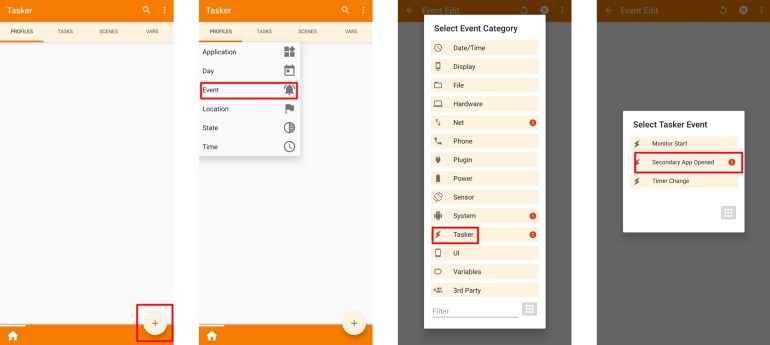
Selecciona el Perfiles pestaña y luego haga clic en el + icono para crear un nuevo perfil. En el menú emergente, seleccione Evento> Tasker> Aplicación secundaria abierta> Toque Aceptar.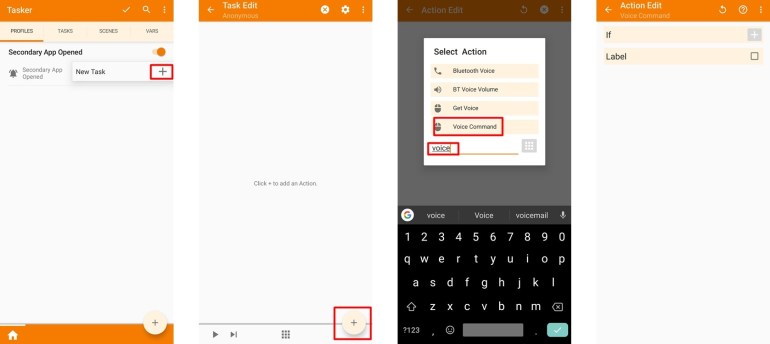
Toque en Crea una nueva tarea y luego busca Comando de voz y seleccione el Acción de comando de voz.
Una vez que haya configurado el Acción de comando de voz con el Aplicación secundaria abierta función, usted sería capaz de activar Asistente de Google para abrirse con el presionar el botón Bixby.
Asistente de Google usando Bixby Button Assistant Remapper
Si no está dispuesto a seguir todos los pasos agregando una acción personalizada de Tasker, es posible que desee probar este método sencillo para que el Asistente de Google funcione con el botón Bixby.
La aplicación Bixby Button Assistant Remapper es en realidad un script de Tasker también; sin embargo, la gente de XDA logró exportar el script como un archivo APK.
Esto significa que no tiene que agregar manualmente un script Tasker para que el Asistente de Google funcione con el botón Bixby.
Guía de Bixby Button Assistant Remapper
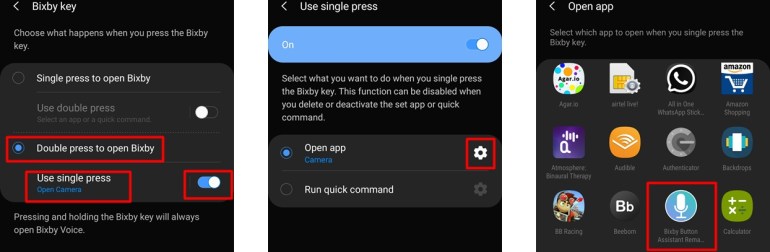
Descargue e instale el Asistente de botón de Bixby Remapper aplicación en su dispositivo. Dirigirse a Configuración> Funciones avanzadas> Bixby Key.
Seleccione Presione dos veces para abrir Bixby.
Activar Utilice una sola pulsación y toque el texto y luego seleccione Abre la app.
Toque el Icono de configuración junto a Abre la app y luego seleccione el Asistente de botón de Bixby Remapper aplicación de la lista.
¡Voila! Ahora puede abrir el Asistente de Google con solo presionar rápidamente el botón Bixby.
Otras posibilidades con Tasker y Bixby Button
Como ya sabrá, Tasker es una aplicación extremadamente útil y abre una gran cantidad de nuevas posibilidades para los dispositivos Android. Hay un montón de cosas que puede hacer con la aplicación Tasker y ahora que podemos reasignar oficialmente el botón Bixby, hay infinitas posibilidades para que experimente con la aplicación Tasker.
Aquí hay algunas cosas que puede hacer como ejemplo utilizando la última aplicación Tasker junto con el botón Bixby:
Enciende / apaga las luces en casa Comienza a reproducir música en tus parlantes Bluetooth Haz una llamada rápida Enciende la linterna Silencia tu dispositivo
Estas son solo algunas cosas interesantes que puede hacer con la aplicación Tasker y el botón Bixby.
Relacionado:
